-
安裝win10 分區教程 電腦技巧:Win10 系統微 PE 輔助安裝詳細教程
- 時間:2024-10-28 10:10:50 來源:佚名 人氣:340
電腦系統要是出了問題,崩潰了,是不是感覺特別沒轍?想重裝系統,又擔心操作太復雜。這時候,用Win10系統的微PE輔助安裝就挺管用,既實用又不算難上手。
什么是微PE

微PE,這可是個便攜的操作系統小幫手,雖小但功能強大。電腦要是出了問題,系統啟動不了,這時候用上微PE,就能從裝了它的U盤里進入一個可用的系統環境,對電腦來點基礎操作。比如,能查查硬盤里的文件,把重要數據先拷貝出來,免得丟。還能為重裝系統做準備,解決問題的關鍵步驟。平時用電腦安裝win10 分區教程,很多人可能覺得它不重要,可一旦電腦出了岔子,微PE就顯出它的價值了。
微PE,它就像是咱們的應急工具箱。對于那些天天得靠電腦辦公的人來說,電腦里頭存著不少重要的文件。萬一電腦突然出了問題,系統崩潰了,開不了機了,那可怎么辦?這時候,要是之前裝了微PE,那可就方便多了,能輕松地用微PE把重要的數據給救回來。

使用便攜式操作系統輔助安裝的必要性
安裝系統有時候挺鬧心的,比如電腦出了問題,根本打不開機,那在系統里裝的方法就不管用了。還有安裝win10 分區教程,電腦里那些軟硬件兼容問題,讓人頭都大了,根本查不出原因,系統也進不去,安裝就成難題了。這時候,用便攜式操作系統來幫忙安裝就特別關鍵了。它能讓我們在電腦原系統不能動彈的時候,也能裝上系統。就拿實例來說,很多人的電腦因為中了病毒或者系統文件不小心刪了,機器就打不開了。這種時候,你想裝個Win10,用傳統的方法在原系統上運行安裝程序是不行的。但是,像微PE這樣的便攜式操作系統就能跨過這些難關,開始重裝系統的第一步,比如對硬盤格式化、分區這些操作。
計算機維修這活兒,便攜式操作系統輔助安裝那可是咱們的必備神器。咱天天得跟各式各樣的電腦故障打交道,有了這便攜式操作系統輔助安裝,工作效率能直接飆升。就拿那家電腦維修店來說,每天得處理好幾十臺電腦的故障,要是沒這方法,光靠老辦法,效率低不說,有些問題根本就解決不了。
探索PE輔助安裝方法的準備工作
先得把軟件相關的東西都弄齊。比如去百度上搜微PE,找到官方的下載地方。得留心選版本,最好是V2.0的64位版,這版比較穩。接著,得準備系統鏡像文件,得去微軟官網下win10系統的ISO鏡像文件,得選著給另一臺電腦做安裝介質的ISO文件。這下載時間可長可短,得有耐心等它裝好。還得準備硬件,最關鍵的是得挑個性能好的U盤,因為后面好多操作都得靠它。U盤要是不好,做啟動盤、裝系統這些都可能出岔子。
操作起來,得注意點。比如說,用個破舊的U盤,做東西的時候說不定就卡殼了,數據可能還丟了,做完的U盤說不定還啟動不了。再比如,網不好,下載個微PE,win10系統的鏡像文件,不是下載失敗就是速度慢得要死。所以,得保證網絡穩當,U盤也得靠譜。
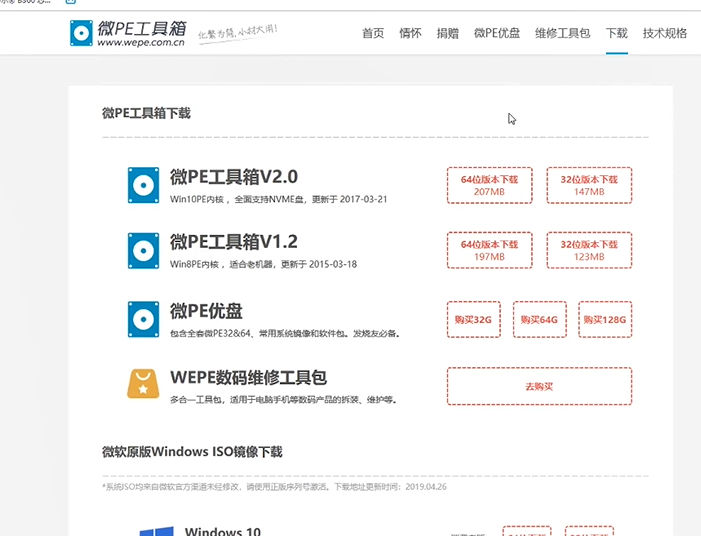
將微PE安裝到U盤
下載完畢后,把U盤插進電腦,得留神了,因為接下來要做的操作會把U盤里的東西全清空,所以得先備份U盤里的文件。然后打開下載好的微PE工具箱,在安裝選項里選著把工具裝到U盤上。這事聽起來簡單,但要是沒備份好U盤內容,操作失誤就可能丟數據,這可是不少新手常犯的錯誤。有些電腦新手在制作微PE啟動盤時,沒提前備份U盤里的工作文檔或照片等重要資料,直接操作完才發現數據沒了,那可就后悔莫及了。
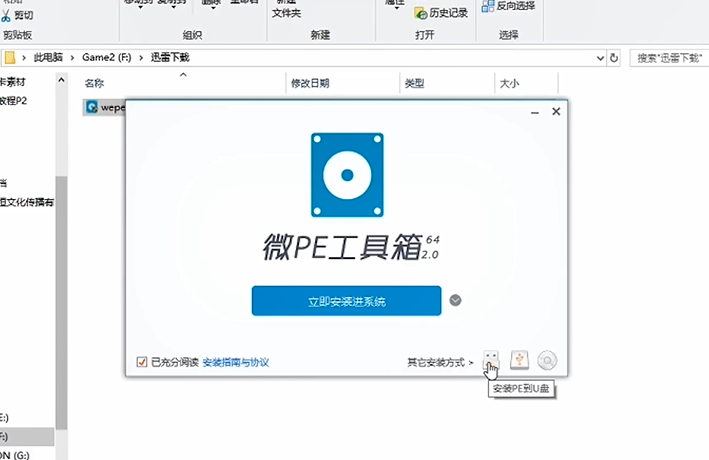
安裝時系統會提醒你注意一些操作細節,得認真看。比如,會告訴你文件暫時存放的地方,或者提醒系統兼容性的問題。往往是因為沒仔細看這些提示,我們急著往下做,結果可能整個微PE就裝不上,或者用起來不順手。
在BIOS中設置啟動項
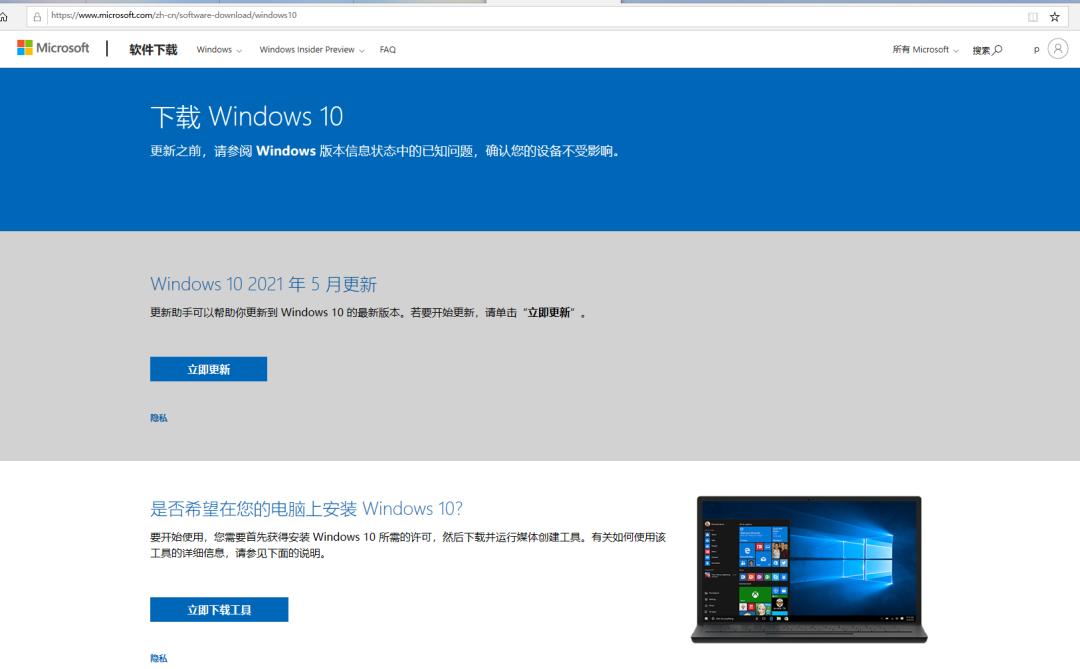
把做好的U盤插到裝系統的那臺電腦上,接著按開機鍵,緊接著得趕緊按del鍵,這操作得趕在點子上,因為不同電腦進BIOS的鍵可能都不一樣,有的可能得按F2這類別的鍵,要是沒抓緊時間,就可能錯過了進BIOS的最佳時機,還得重新開機再操作。進了BIOS界面后,得把UEFI拖到最上面一行當啟動項,這順序不能亂安裝win10 分區教程,得確保電腦啟動時先從U盤的微PE啟動,別從硬盤系統啟動。最后保存設置,重啟電腦。好多電腦用戶在這步因為不清楚自個電腦的BIOS設置,瞎按一氣,結果電腦就進不了微PE界面了。
在生活中,得知道不同牌子的電腦,它們的BIOS設置可是各有各的樣。就拿聯想和戴爾來說,它們在BIOS設置界面布局和操作方法上,那可真是有挺大區別的。
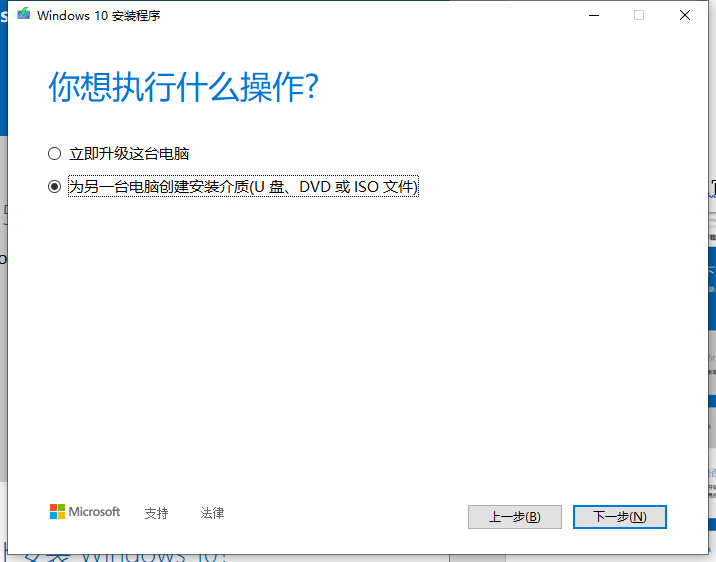
安裝Win10系統過程中的分區與安裝操作
電腦一開機順利跳進微PE界面,你就能瞧見個分區工具。記得,你得在左上角那電腦磁盤列表里選著把所有分區都刪了。我再強調一遍,這操作會把磁盤里所有東西都清光,所以你可得先備份好重要文件。操作完了,就得接著來分磁盤。得看看磁盤格式是不是GUID的,要不是,就得調整一下。選好電腦磁盤,右鍵一點,快速分區。這分區數和大小,得按你個人喜好來定。別忘了勾選對齊分區到扇區的整數倍這些設置。確定一下,耐心等軟件分好區。最后,挑個U盤里的系統鏡像文件,右鍵一裝,進去了選setup,就開始正式裝win10系統了。
安裝電腦時,機器可能會重啟好幾次,這時得把U盤先拔了。不拔的話,電腦可能就直接進微PE界面了,而不是正常進入我們剛裝好的系統。還真有人遇到過這種情況,就因為忘了拔U盤,系統就一直在那里循環安裝,搞得挺麻煩的。等裝好了,機器再重啟一次,就能正常用了。
試過自己裝電腦系統沒?來評論區聊聊你的經驗!覺得文章有用,記得點個贊,順便轉發一下!
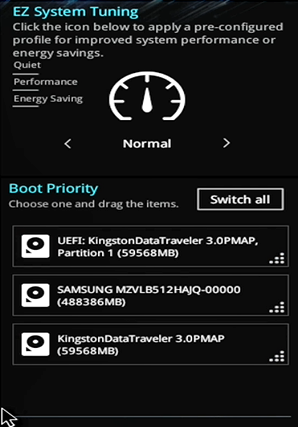
相關文章
-

戴爾 降級win7教程 戴爾電腦系統如何降級到win7?這里有詳細教程及準備要點
有好多人想把戴爾電腦的系統降級到win7,咱今天就聊一下這戴爾降級win7的教程!USB啟動盤準備,對,就是那小小一個的啟動盤和鏡像文件配合至于win7是否破解以及版本號,目前的多數激活工具都是能行事的在有了這啟動盤后,咱就對電腦來一波操作...2025-07-05 -
![win7共享設置教程 win7電腦如何共享文件 Win7電腦共享文件操作方法[詳細]](/static/upload/image/20221028/1666948753949_0.png)
win7共享設置教程 win7電腦如何共享文件 Win7電腦共享文件操作方法[詳細]
今天為大家分享win7電腦共享文件的操作步驟。共享文件操作方法:4、選擇啟用網絡發現,啟用文件共享,如果想要方便就關閉密碼保護共享,保存修改;如圖所示:6、右鍵想要共享的文件夾-》屬性-》共享,點擊共享;如圖所示:9、此時共享端就設置完成了,在另外一臺電腦上,啟用網絡發現和文件共享(步驟1-4),就可以看到共享的文件了。...2022-10-28 -

win10大白菜裝機教程 別再花錢找人裝系統啦!超簡易U盤裝Windows,重裝不求人
大白菜u盤裝系統教程1、下載一個大白菜U盤啟動盤。制作參考:大白菜u盤啟動制作教程系統文件下載完后將其拷貝到U盤中,也可以將該系統文件放到我們需要重裝的電腦上除了系統盤以外的磁盤里。2、打開桌面的“大白菜一鍵裝機”工具。...2025-05-12 -
 WIN系統丨MAC系統丨軟件安裝丨安裝包下載丨軟件安裝步驟教程丨蘋果OSX系統丨電腦丨雙系統虛擬機丨遠程安裝丨軟件管家丨M1芯片軟件丨丨PS丨PR丨AE丨丨WPS丨MAYA等dmg】軟件安裝包。2、雙擊打開【安裝教程】,在公眾號里回復里面的關鍵詞,獲取圖文步驟安裝教程。如何下載公眾號軟件教程Mac電腦,查看是M芯片或Intel芯片Mac系統,屏蔽網站,阻止軟件聯網Mac系統,如何卸載軟件...2022-10-22
WIN系統丨MAC系統丨軟件安裝丨安裝包下載丨軟件安裝步驟教程丨蘋果OSX系統丨電腦丨雙系統虛擬機丨遠程安裝丨軟件管家丨M1芯片軟件丨丨PS丨PR丨AE丨丨WPS丨MAYA等dmg】軟件安裝包。2、雙擊打開【安裝教程】,在公眾號里回復里面的關鍵詞,獲取圖文步驟安裝教程。如何下載公眾號軟件教程Mac電腦,查看是M芯片或Intel芯片Mac系統,屏蔽網站,阻止軟件聯網Mac系統,如何卸載軟件...2022-10-22